1、打开photoshop软件,打开素材图片,将背景图层复制一份。
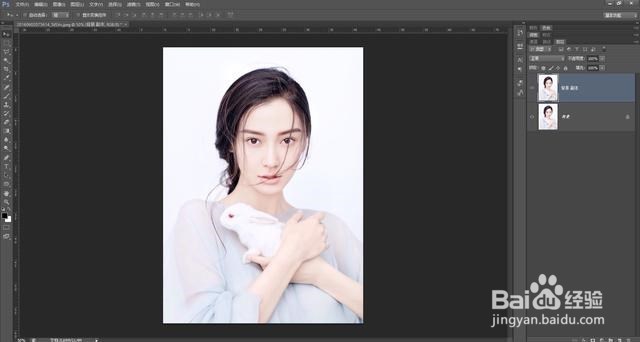
2、执行图像——调整——去色(Ctrl+shift+u)

3、将去色后的图层再复制1份,执行图像——调整——反相(Ctrl+i)
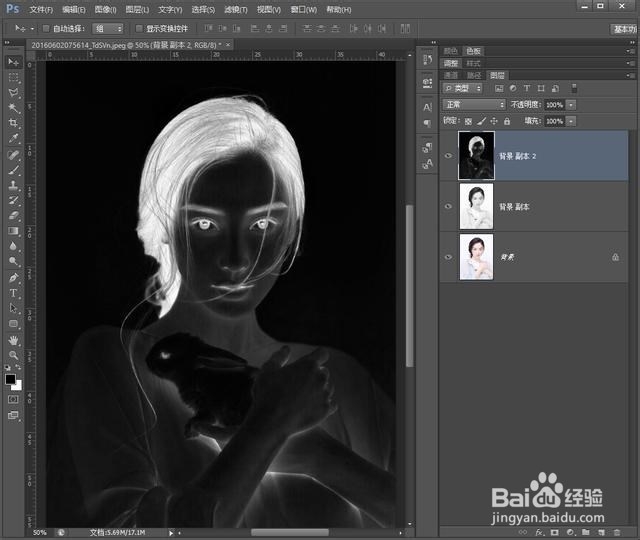
4、图层混合模式改为“颜色减淡”
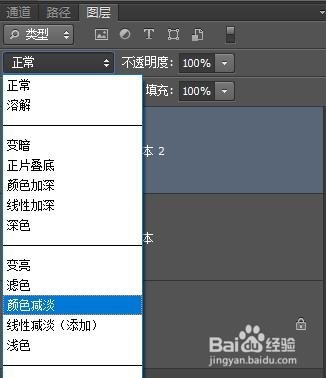
5、执行滤镜——其它——最小值
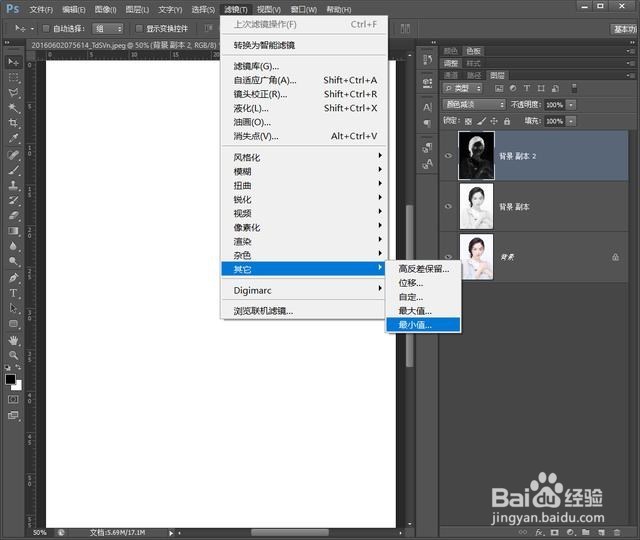
6、调整数值为3,可以根据素材图调整
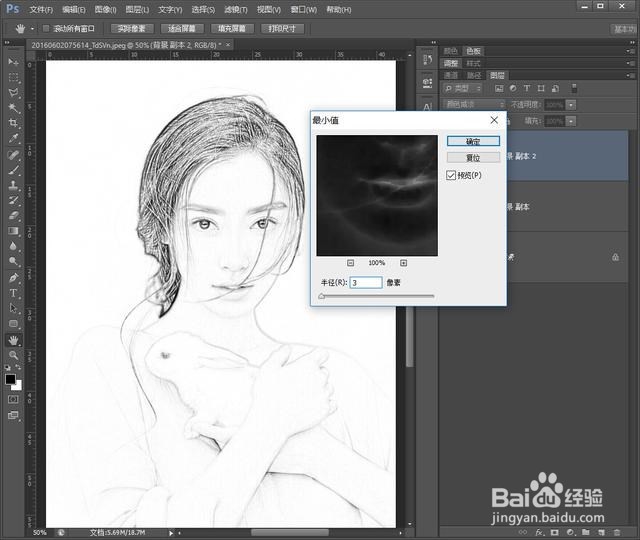
7、双击图层,调出图层样式,在混合选项中调整红框内的滑块,将黑色部分显示出来

8、新建图层,填充黑色
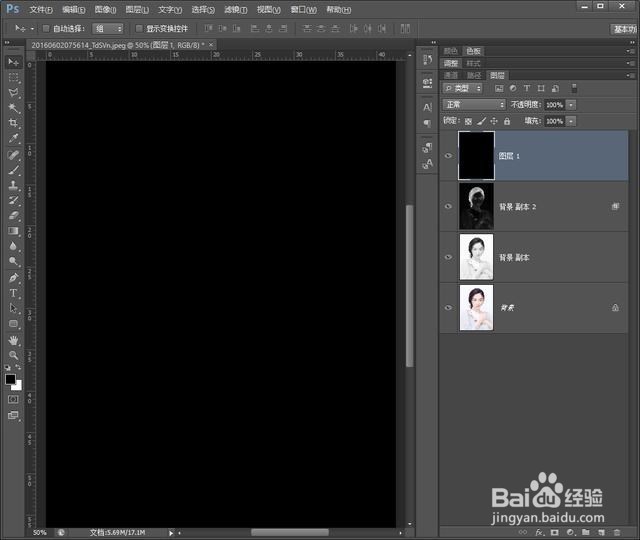
9、执行滤镜——杂色——添加杂色
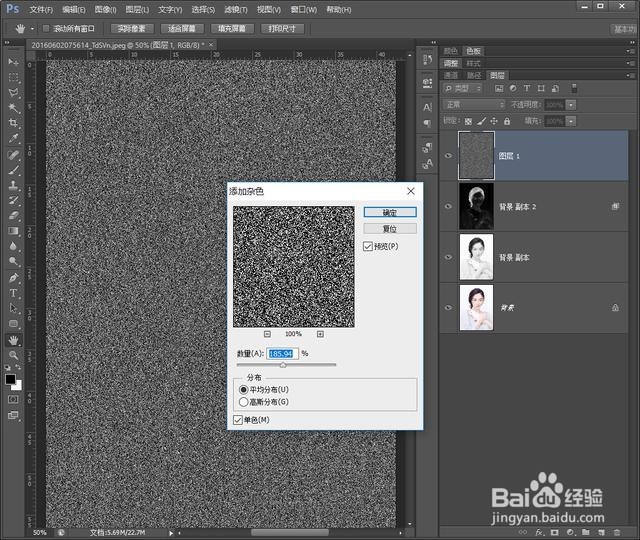
10、执行滤镜——模糊——动感模糊
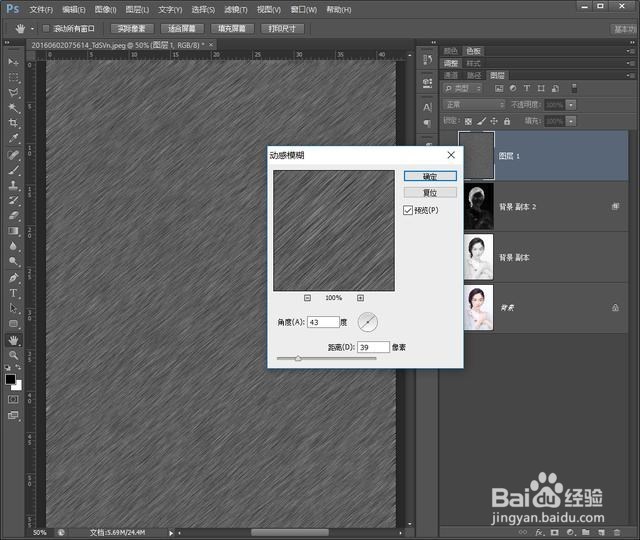
11、将图层模式改为滤色,创建盖印图层(Ctrl+alt+shift+E)

12、最后保存导出
